
手机型号:iPhone 13
系统版本:iOS15.6.1
软件版本:QQ8.9.8
QQ聊天背景可以统一设置,也可以单独对某一位好友设置。
统一设置:
1、打开【QQ】软件;

2、点击左上角的头像;

3、点击弹出的【装扮我的QQ】;

4、点击【背景】;

5、点击左上角的【上传背景】;

6、选择一张图片;

7、点击右下角的【下一步】;

8、完成图片的拖拽设置后,点击屏幕下方的【立即装扮】按钮即可。

单独对某一位好友设置;
1、打开【QQ】软件;

2、进入需要设置好友的聊天界面;
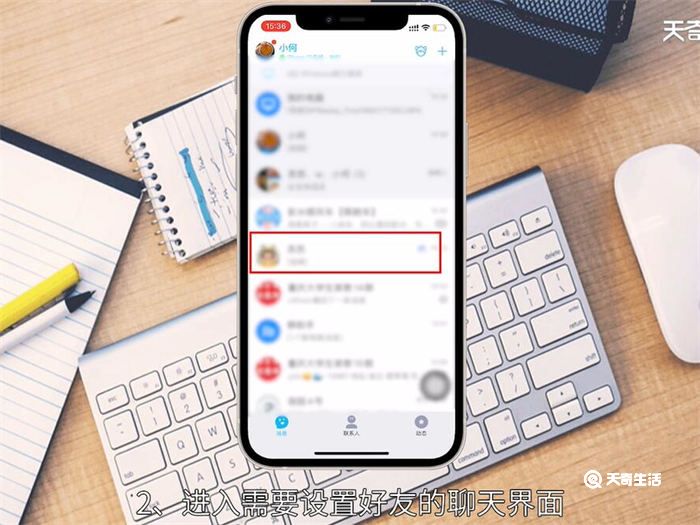
3、点击屏幕右上角的三横按钮;

4、点击【设置当前聊天背景】;

5、点击左上角的【上传背景】;

6、选择一张需要设置为背景的照片;

7、点击右下角的【下一步】;

8、完成图片的拖拽设置后,点击屏幕下方的【立即装扮】按钮即可。
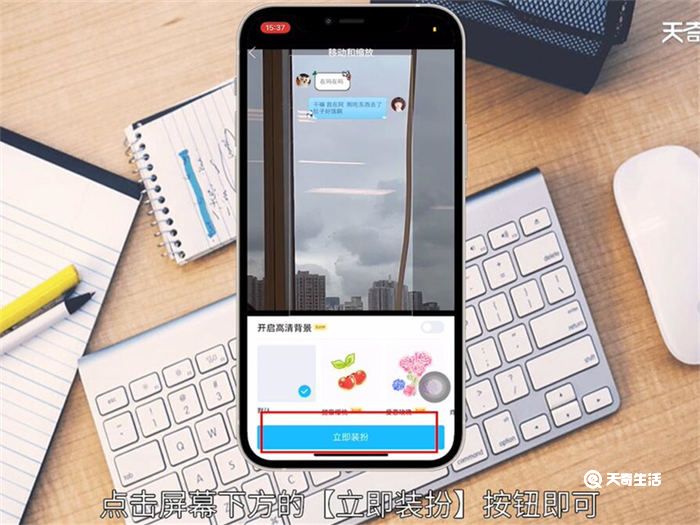
温馨提示:如果QQ号开通的会员,便可以直接使用系统提供的各个高清背景来装扮。





